Rumah >Tutorial perisian >Perisian Pejabat >Tutorial grafik tentang cara menggunakan fungsi siaran langsung kumpulan DingTalk
Tutorial grafik tentang cara menggunakan fungsi siaran langsung kumpulan DingTalk
- WBOYWBOYWBOYWBOYWBOYWBOYWBOYWBOYWBOYWBOYWBOYWBOYWBke hadapan
- 2024-04-29 15:01:27719semak imbas
Fungsi siaran langsung kumpulan DingTalk ialah alat yang berkuasa untuk syarikat berkomunikasi dan mempromosikan dalam talian, tetapi tidak dapat dielakkan untuk menghadapi masalah apabila menggunakannya. Editor PHP Apple akan membawakan anda tutorial grafik tentang cara menggunakan fungsi siaran langsung kumpulan DingTalk, menerangkan secara terperinci cara menyediakan siaran langsung, menambah tetamu dan berkongsi pautan siaran langsung. Baca tutorial untuk menguasai kemahiran siaran langsung kumpulan DingTalk dengan mudah dan nikmati komunikasi dan penyebaran yang cekap!
ps: Fungsi siaran langsung kumpulan pada komputer adalah sama seperti pada telefon bimbit Untuk kemudahan demonstrasi, editor menggunakan tangkapan skrin pada komputer Kaedah operasi pada telefon bimbit. Jika anda memahami operasi komputer, anda hampir akan memahami cara menggunakannya.
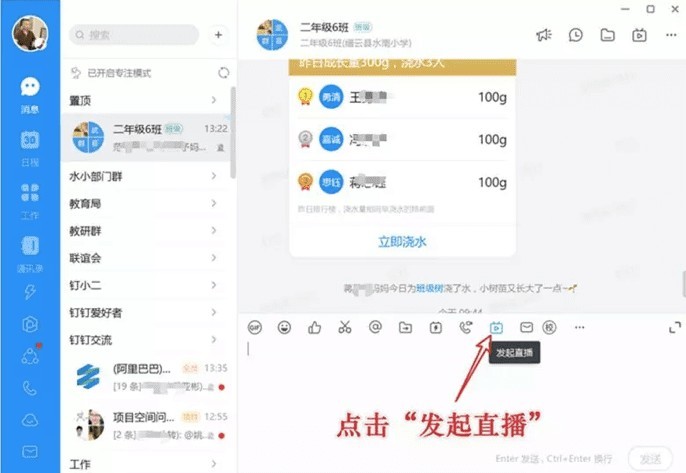
1 Masukkan kumpulan kelas DingTalk dan klik [Mulakan Siaran Langsung]. Jika terdapat berbilang kelas pengajaran, anda boleh memilih salah satu daripadanya dahulu dan kelas lain boleh menggunakan [Siaran Berbilang Kumpulan] untuk menyertai kelas langsung bersama-sama.
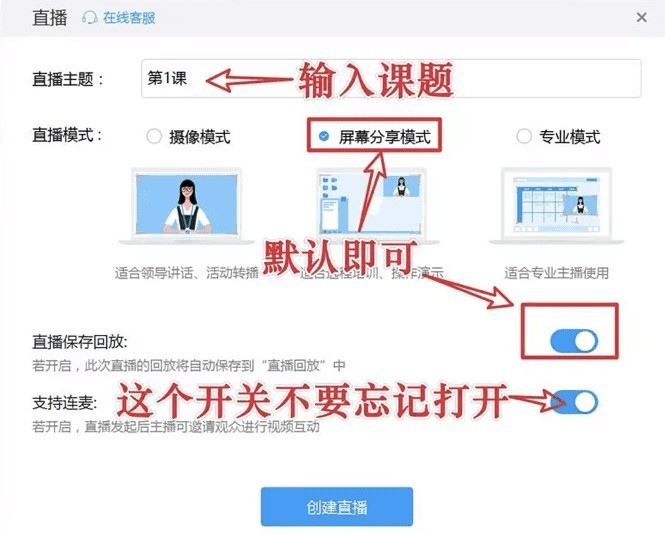
2. Tetapkan topik untuk kelas, mod siaran langsung dan mod simpan dan main balik lalai ia menunjukkan warna biru).
3. Buka perisian kursus untuk kelas (anda juga boleh membukanya selepas siaran langsung bermula secara rasmi).

4. Tetapan pendedahan muka, apabila dihidupkan, boleh merealisasikan fungsi gambar dalam gambar, membolehkan pelajar melihat guru semasa menonton perisian kursus.
5. Secara amnya, tetapan lalai adalah mencukupi dan tidak perlu menetapkannya Jika tiada bunyi semasa siaran langsung, anda boleh mengklik untuk menyemak tetapan.
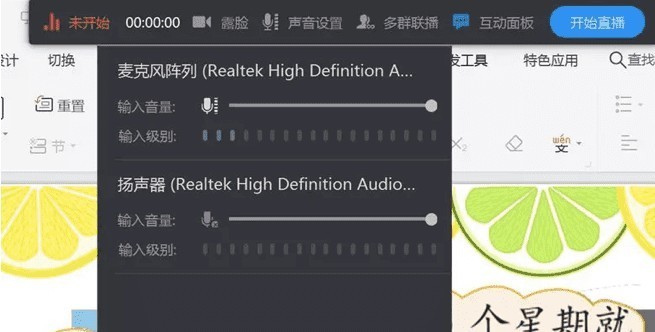
6. Tetapan simulcast berbilang kumpulan
Jika terdapat beberapa kelas mengajar dan perlu mengajar pada masa yang sama, anda boleh mengklik Simulcast berbilang kumpulan untuk menambah kumpulan kelas lain, supaya pelajar dalam beberapa kelas boleh belajar bersama-sama pada masa yang sama. Nota: Guru yang perlu bersiaran langsung telah pun menyertai kumpulan kelas lain Jika tidak, guru kelas kelas tersebut perlu ditambah kepada status guru kumpulan kelas DingTalknya.
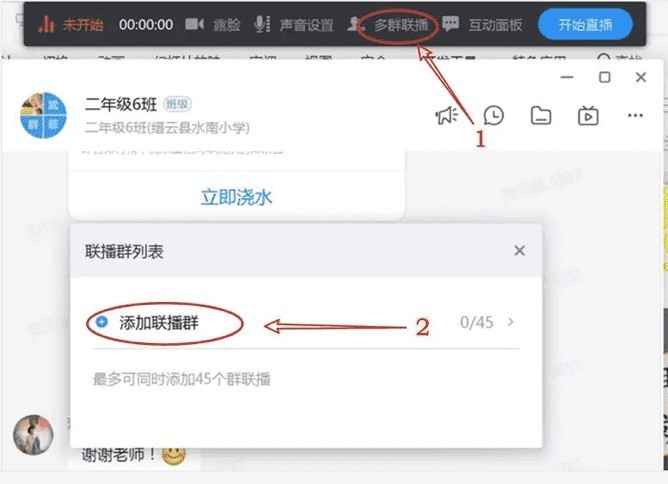
7 Panel interaktif
Klik untuk membuka dan anda boleh melihat bilangan masa nyata orang dalam talian dan maklumat interaktif yang dihantar oleh pelajar dalam kumpulan kelas. Walau bagaimanapun, kerana panel ini akan menduduki skrin apabila dibuka, menjejaskan tontonan pelajar terhadap perisian kursus, pengalaman saya bukanlah untuk membuka panel interaktif pada komputer, tetapi untuk log masuk ke siaran langsung menggunakan DingTalk pada telefon mudah alih (perhatikan bahawa telefon bimbit mesti diredamkan). Dengan cara ini, guru kami menggunakan komputer untuk kelas siaran langsung Apabila berinteraksi dengan pelajar, jika mereka memilih 1 atau 2, pelajar membalas pada telefon bimbit mereka, dan guru menonton mesej interaktif ini dalam kumpulan kelas DingTalk pada telefon bimbitnya.

8 Mulakan siaran langsung
Apabila semuanya sudah siap, kita klik [Mulakan Siaran Langsung]. .
Atas ialah kandungan terperinci Tutorial grafik tentang cara menggunakan fungsi siaran langsung kumpulan DingTalk. Untuk maklumat lanjut, sila ikut artikel berkaitan lain di laman web China PHP!
Artikel berkaitan
Lihat lagi- Apakah yang menyebabkan banyak coretan pada skrin komputer?
- Skrin komputer riba mempunyai bintik-bintik terang
- Apakah nisbah monitor 24 inci Belajar dalam beberapa saat: Perbandingan saiz skrin komputer 24 inci, 27 inci dan 32 inci?
- Dalam folder mana pada komputer anda terdapat fail cache DingTalk?
- Bagaimana untuk menukar kedudukan kad tebuk DingTalk

